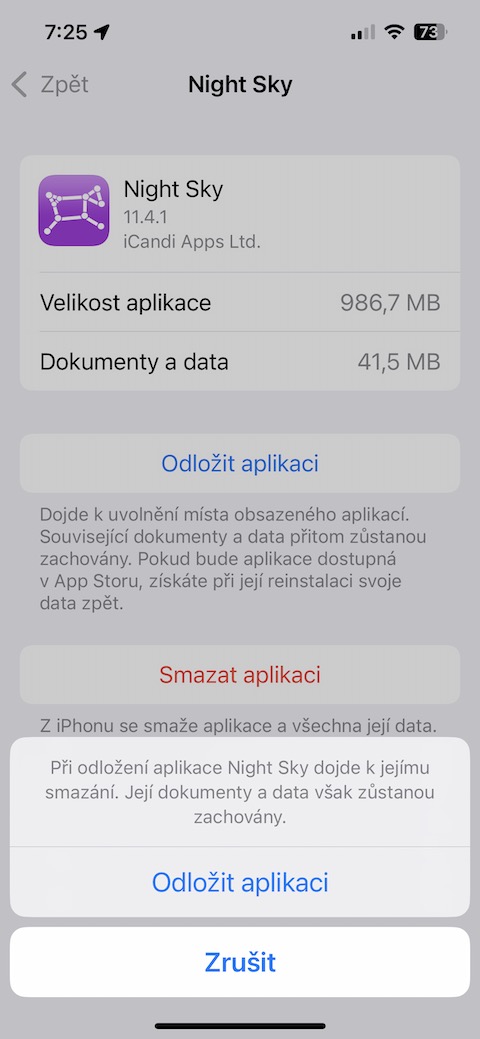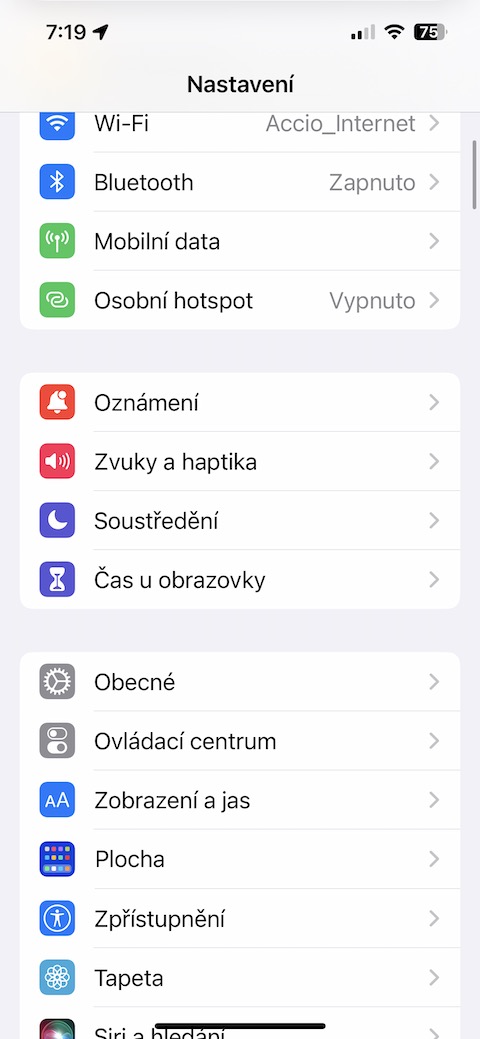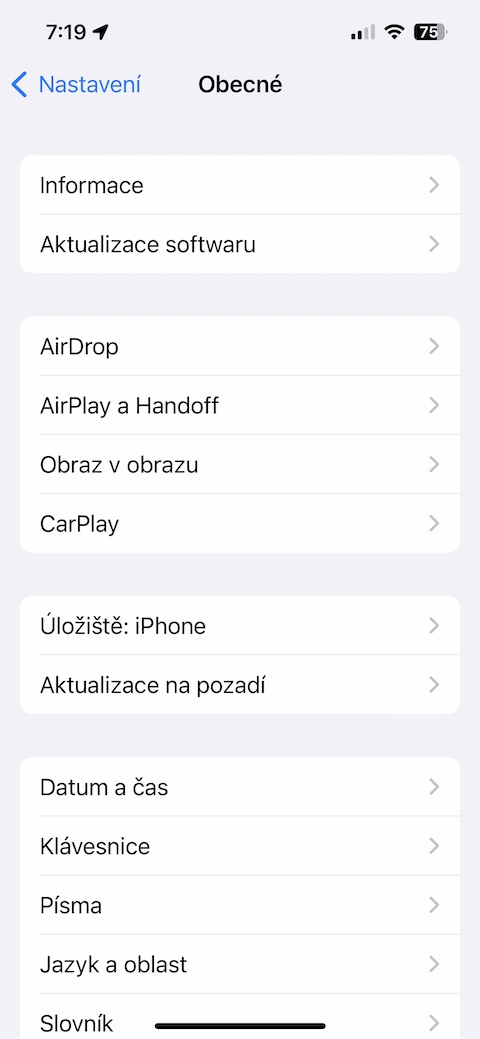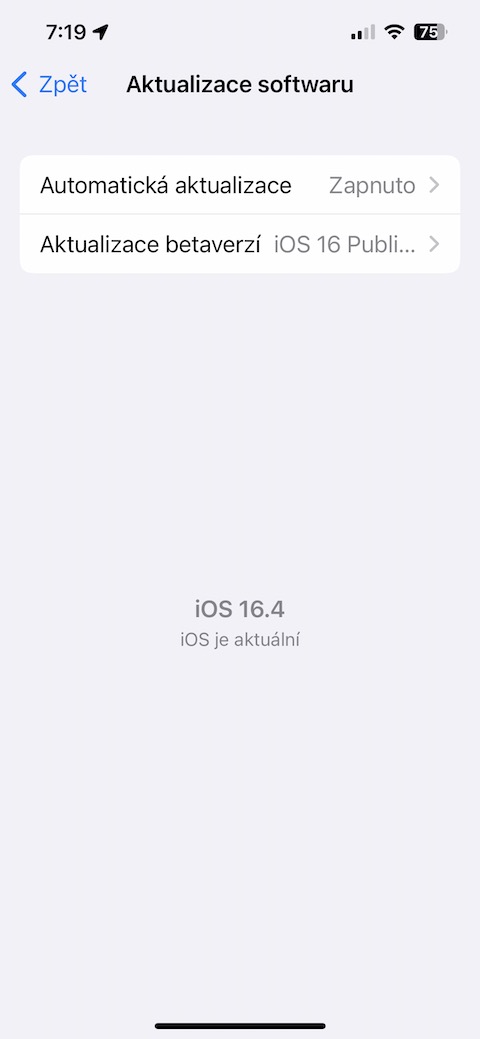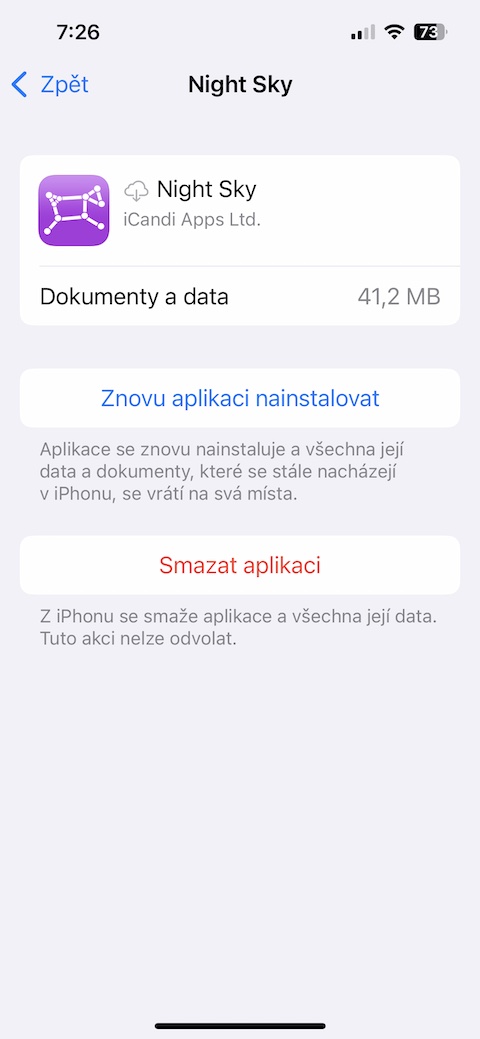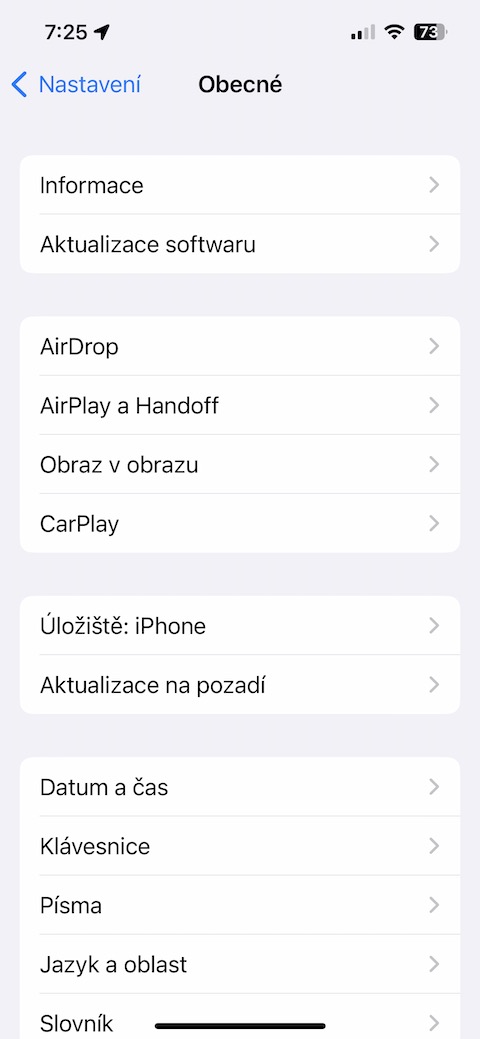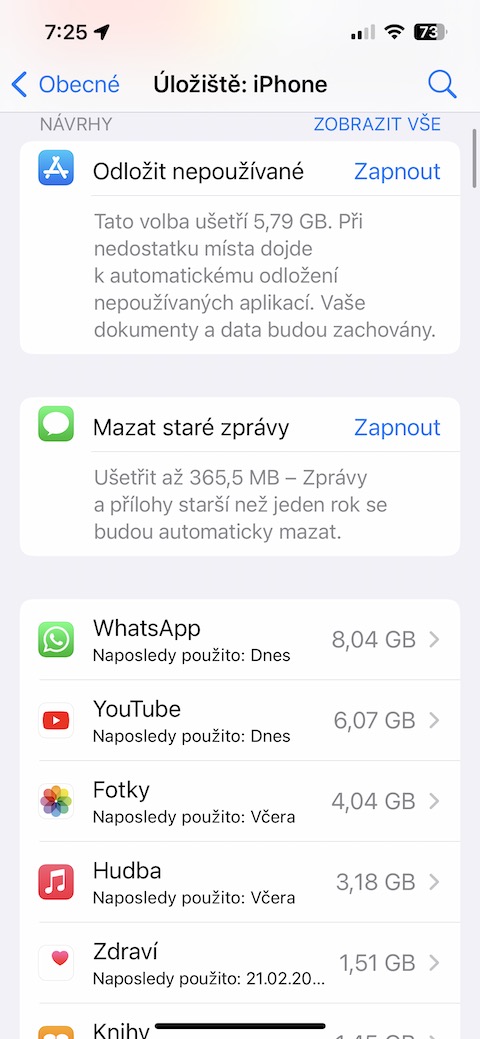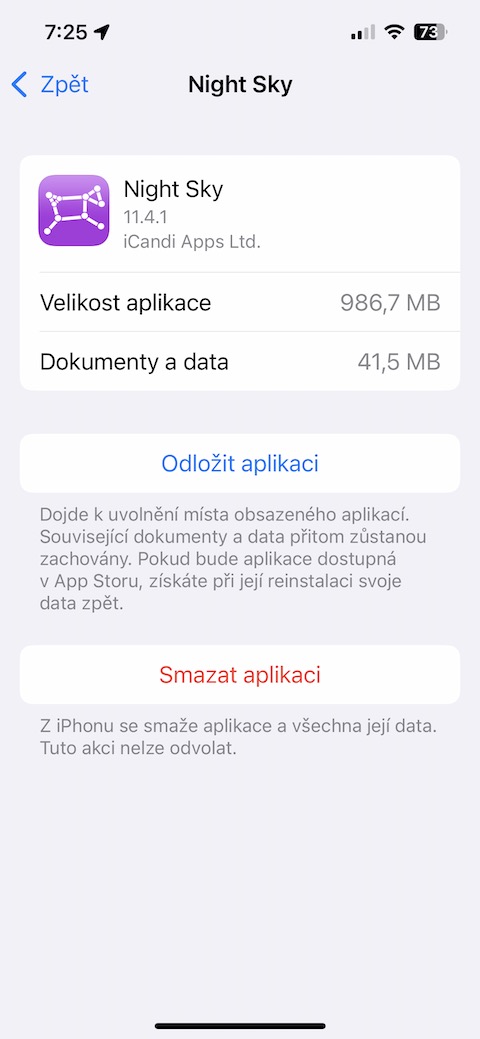Mezi oblíbené novinky, které loni v září přinesl operační systém iOS 16, patří možnost přidání widgetů na zamknutou obrazovku iPhonu. Kromě widgetů nativních aplikací lze na zamčenou obrazovku iPhonu přidávat také widgety aplikací třetích stran. S těmi má ale řada uživatelů po nejnovější aktualizaci softwaru problémy.
Mohlo by vás zajímat
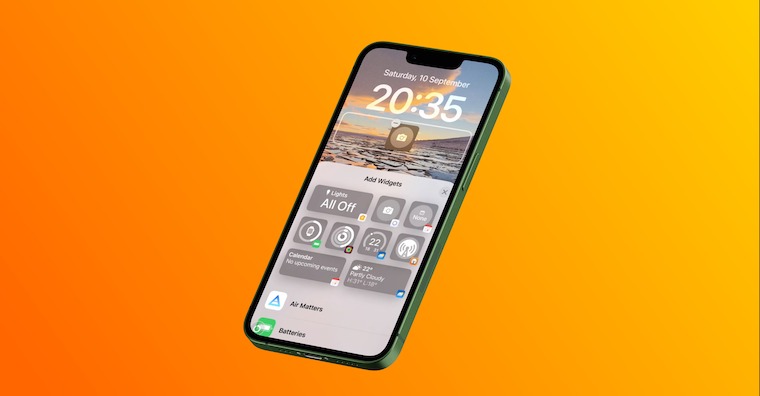
Někteří uživatelé po nedávném přechodu na nejnovější verzi operačního systému iOS 16 hlásí, že se jim nezobrazují widgety aplikací třetích stran na uzamčené obrazovce jejich iPhonů. Někdy se zase může stát, že widget není možné najít v seznamu, když se jej pokoušíte přidat. Jak vyřešit problém s widgety třetích stran v iOS 16.4? S největší pravděpodobností se jedná o chybu, kterou Apple napraví v některé z nejbližších aplikací. Než k tomu dojde, můžete vyzkoušet následující postupy.
Restart iPhonu
Může to znit zvláštně, ale restart iPhonu je v mnoha případech zkrátka univerzálním řešením. Pokud máte problémy s widgety na zamčené obrazovce vašeho iPhonu, můžete zkusit restartovat iPhone. U iPhonu 8 a novějšího stiskněte a pusťte tlačítko pro zesílení hlasitosti, poté totéž zopakujte u tlačítka pro snížení hlasitosti. Poté stiskněte a podržte vypínací tlačítko, dokud se nezobrazí logo Applu. U iPhonu 7 a Z Plus stiskněte a podržte tlačítko pro snížení hlasitosti a vypínací tlačítko, dokud se nezobrazí logo Applu. U starších modelů podržte současně Home Button a tlačítko vypínání, dokud se nezobrazí logo Apple.
Změna jazyka zařízení
Někteří uživatelé na diskuzních fórech poukázali na to, že se u nich podařilo problémy s widgety na uzamčené obrazovce vyřešit změnou jazyka. Spusťte Nastavení -> Obecné -> Jazyk a oblast -> Přidat jazyk a vyberte jazyk, kterému budete pokud možno rozumět. Nastavte jej jako primární a podívejte se, jestli se vám podařilo problém vyřešit.
Odložit aplikaci
Můžete také vyzkoušet odložení aplikace, u jejíhož widgetu máte problémy. Zamiřte do Nastavení -> Obecné -> Úložiště iPhonu. Klepněte na vybranou aplikaci a zvolte Odložit aplikaci. Restartujte iPhone, znovu zamiřte do Nastavení -> Obecné -> Úložiště: iPhone, klepněte na název aplikace a zvolte Znovu aplikaci nainstalovat.
Aktualizace operačního systému
V operačních systémech bohužel není neobvyklé, že dochází k dílčím chybám a nedostatkům. Apple obvykle tyto chyby průběžně opravuje v aktualizacích, proto je dobré mít na iPhonu aktivované jak aktualizace, tak i opravy zabezpečení. Pro aktivaci spusťte na iPhonu Nastavení -> Obecné -> Aktualizace systému. V sekci Automatická aktualizace následně aktivujte stahování a instalaci aktualizací spolu s opravami zabezpečení.